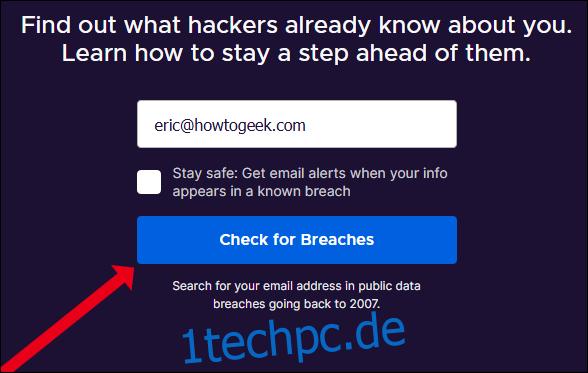Datensicherheit und Datenschutz sind für Mozillas Firefox-Browser immer mehr in den Mittelpunkt gerückt. Während Mozilla weiterhin abonnementbasierte Dienste zum Schutz der Privatsphäre erforscht, wie das Mozilla VPN, sind eine Reihe von Tools kostenlos in den Browser integriert.
Im Folgenden gehen wir darauf ein, wie Sie eines der integrierten Sicherheitstools von Firefox verwenden: Ein Dienst zur Überwachung von Datenschutzverletzungen namens Firefox Monitor.
Inhaltsverzeichnis
Was ist Firefox-Monitor?
Firefox Monitor ist ein Dienst, der von Mozilla in Verbindung mit bereitgestellt wird Wurde ich pwned, um zu überwachen, ob Ihre Daten bei einer Online-Datenpanne offengelegt wurden oder nicht.
Der Dienst Firefox Monitor von Mozilla nimmt Ihre E-Mail-Adresse und scannt sie mit einer Bibliothek bekannter Datenschutzverletzungen, um festzustellen, ob Sie betroffen sind. Ein Scan von Firefox Monitor sucht nach öffentlichen Datenschutzverletzungen, die bis ins Jahr 2007 zurückreichen.
Ebenso können Sie sich anmelden, um benachrichtigt zu werden, falls Ihre E-Mail-Adresse bei einem zukünftigen Verstoß kompromittiert wird. Das Beste daran ist, dass Sie nicht wirklich den Firefox-Browser verwenden müssen, um Firefox Monitor nutzen zu können.
So verwenden Sie Firefox-Monitor
Die ersten Schritte mit Firefox Monitor sind ganz einfach. Um zu beginnen, müssen Sie die besuchen Firefox Monitor-Website. Sie werden mit einer Einladung begrüßt, eine E-Mail-Adresse auf bekannte Datenschutzverletzungen zu überprüfen. Fahren Sie fort und geben Sie eine E-Mail-Adresse ein.
Dies kann in jedem Browser und mit jeder E-Mail-Adresse erfolgen.
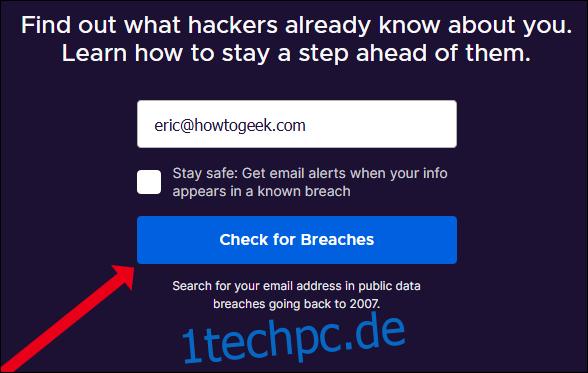
Sobald Sie eine E-Mail-Adresse übermittelt haben, erhalten Sie schnell die Ergebnisse, aus denen hervorgeht, bei wie vielen Datenschutzverletzungen – wenn überhaupt – die Adresse aufgetaucht ist.
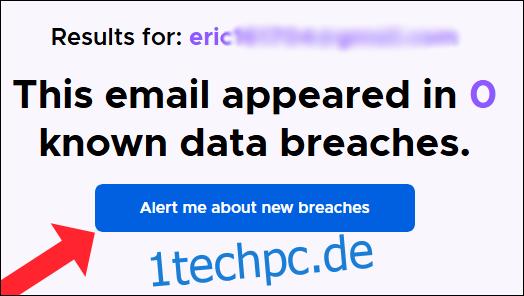
Klicken Sie nun auf der Seite mit den Scan-Ergebnissen auf die Schaltfläche „Mich über neue Datenschutzverletzungen informieren“ und Sie werden aufgefordert, sich mit einem Firefox-Konto anzumelden. Beachten Sie, dass Sie Firefox nicht verwenden müssen, um sich für ein Firefox-Konto anzumelden.
Allerdings benötigen Sie ein Firefox-Konto, wenn Sie sich für die kontinuierliche Überwachung und Warnungen anmelden möchten. Die Website führt Sie durch die Erstellung.
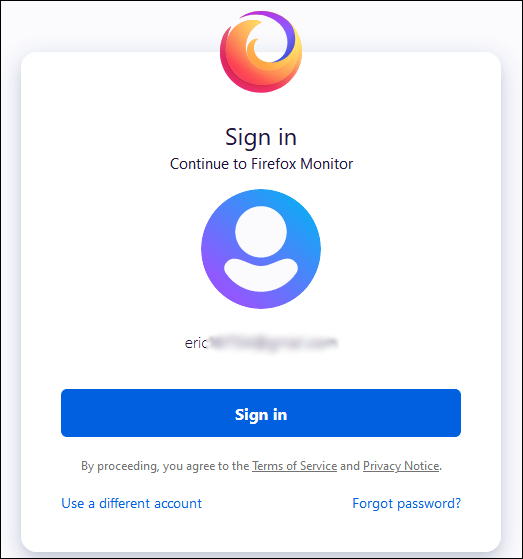
Nachdem Sie sich angemeldet haben, landen Sie auf einer Seite mit einer Zusammenfassung der Datenschutzverletzungen, die Ihnen mitteilt, mit wie vielen Datenschutzverletzungen das E-Mail-Konto verknüpft wurde. Auf dieser Seite wird auch bestätigt, wie viele E-Mail-Adressen aktiv auf zukünftige Datenschutzverletzungen überwacht werden.
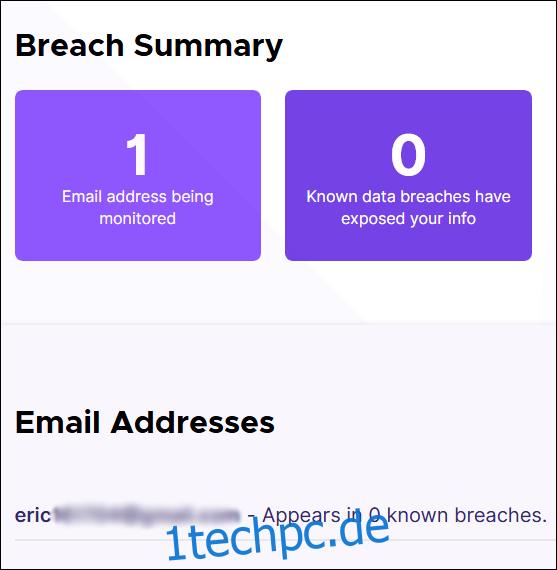
Außerdem erhalten Sie per E-Mail einen Bericht über die E-Mail-Adresse, die Sie zur Überwachung ausgewählt haben.
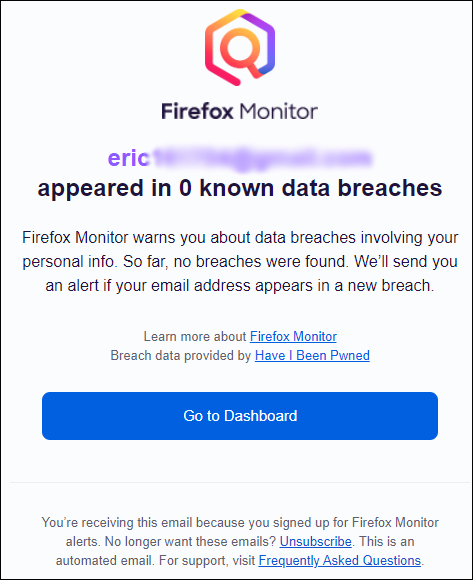
Das ist es. Sollte die von Ihnen angegebene E-Mail-Adresse von einer Datenpanne betroffen sein, werden Sie benachrichtigt. Beachten Sie jedoch, dass es einige Zeit dauern kann, bis Datenschutzverletzungen entdeckt, verifiziert und in öffentliche Datenbanken aufgenommen werden.
Allerdings kann zwischen dem tatsächlichen Verstoß und der Warnung von Firefox Monitor eine gewisse Zeit vergehen.
Abbestellen von Firefox Monitor
Sollten Sie entscheiden, dass Sie nicht länger Teil von Firefox Monitor sein möchten, ist die Abmeldung ein ziemlich einfacher Vorgang. Dazu müssen Sie die Firefox Monitor-Website besuchen und sich mit Ihrem Firefox-Konto anmelden.
Sobald Sie angemeldet sind, sehen Sie Ihr Profilsymbol ganz rechts auf dem Bildschirm neben einem Rastermenüsymbol. Klicken Sie auf Ihr Profilsymbol, um auf ein Dropdown-Menü zuzugreifen. Klicken Sie im Dropdown-Menü auf „Einstellungen“, um die Einstellungen für Firefox Monitor zu öffnen.
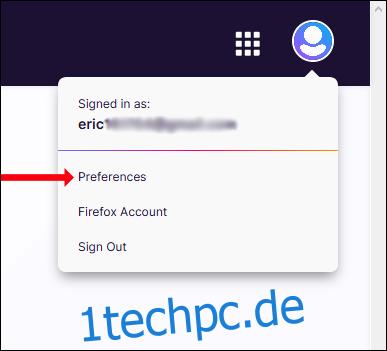
Hier sehen Sie einige Optionen zum Empfangen von Benachrichtigungen von Firefox Monitor sowie eine Option zum Hinzufügen einer weiteren E-Mail-Adresse. Unten auf der Seite sehen Sie eine Option für „Firefox Monitor entfernen“, mit der Sie den Erhalt zukünftiger E-Mails von Firefox Monitor ablehnen können.
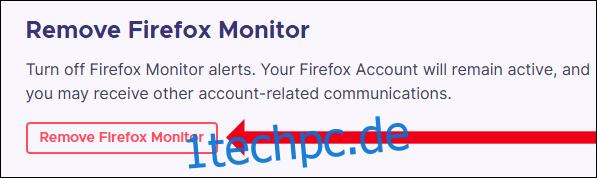
Sobald Sie auf die Schaltfläche „Firefox Monitor entfernen“ klicken, werden Sie aufgefordert, die Auswahl zu bestätigen. Danach werden Sie abgemeldet und zur Startseite von Firefox Monitor zurückgeleitet. Ihr Firefox-Konto bleibt weiterhin aktiv und Sie können sich jederzeit wieder anmelden.